將電子郵件傳送至多個接收者
若在通訊錄中註冊了包括多個電子郵件位址的組,可以透過選擇該組作為接收者以同時傳送到該組中包括的所有電子郵件位址。
傳送到組的優點
可以將電子郵件同時傳送到多個接收者。
|
所需條件
|
|
設定了網路設定。
指定了電子郵件設定。
|
本節介紹如何將之前註冊的三個電子郵件位址儲存為「Group A」並將一份兩頁的電子郵件傳送到該組。
根據機器的型號和安裝的選購產品,螢幕可能有所差異。
請按照以下步驟進行操作。
註冊新組
傳送電子郵件
註冊新組
可以使用觸控面板顯示螢幕或「遠端使用者介面」執行此步驟。可以使用「遠端使用者介面」輕鬆執行此操作。
使用遠端使用者介面
1.
存取「遠端使用者介面」→按一下[通訊錄]→從「位址清單」頁中選擇位址清單。
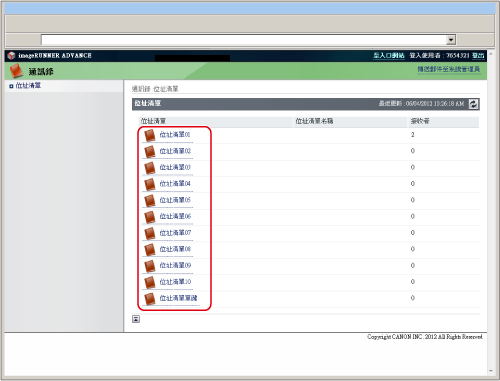
2.
按一下[註冊新群組]。
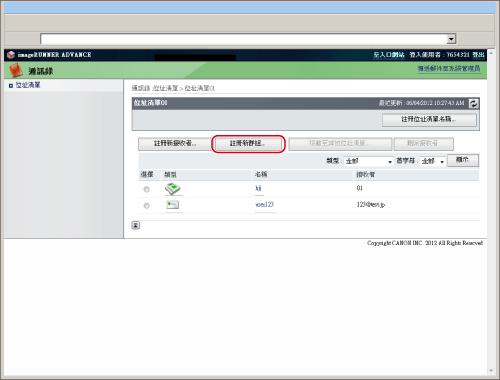
3.
在<群組名稱>中輸入「Group A」→按一下<成員清單>的[選擇接收者...]。
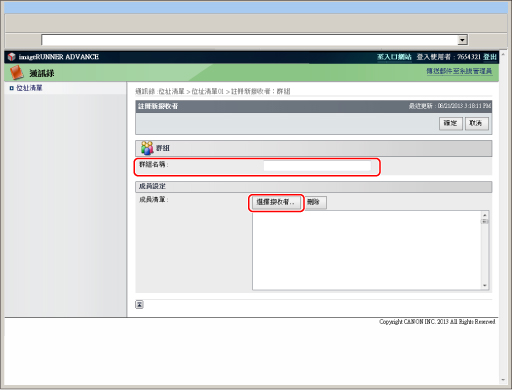
4.
選擇要儲存在該組中的電子郵件位址→按一下[確定]。
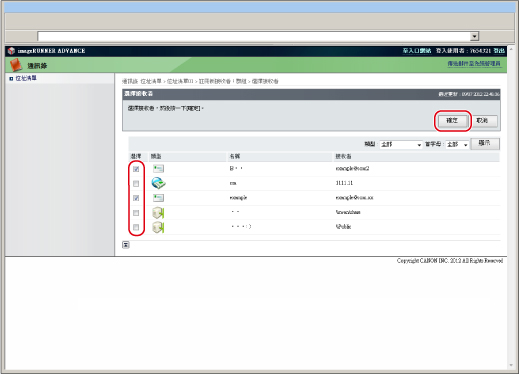
使用觸控面板顯示螢幕
1.
按  (設定/註冊)→[設定接收者]→[註冊接收者]→[註冊新接收者]→[群組]。
(設定/註冊)→[設定接收者]→[註冊接收者]→[註冊新接收者]→[群組]。
 (設定/註冊)→[設定接收者]→[註冊接收者]→[註冊新接收者]→[群組]。
(設定/註冊)→[設定接收者]→[註冊接收者]→[註冊新接收者]→[群組]。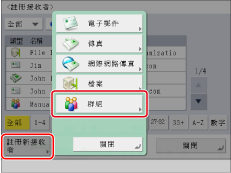
2.
按[名稱]→輸入「Group A」作為新的組名稱→按[下一步]。
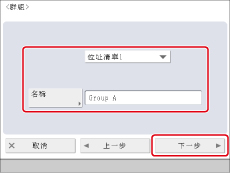
3.
按[從通訊錄添加]→選擇要儲存在該組中的電子郵件位址→按[確定]。
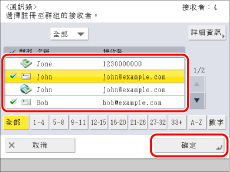
重複此步驟兩次,然後選擇全部三個電子郵件位址。
新的組接收者註冊完畢。
傳送電子郵件
1.
在「主功能表」螢幕上按[掃描後傳送]→[通訊錄]→從下拉清單選擇[ ]。
]。
 ]。
]。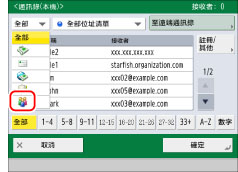
|
注意
|
|
若未顯示「主功能表」螢幕,按[主功能表]。
|
2.
選擇新註冊的接收者[Group A]→按[確定]。
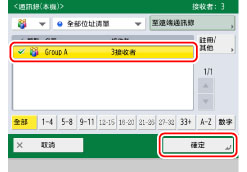
3.
將原稿放置在送稿機中或原稿台玻璃上→按  (啟動)。
(啟動)。
 (啟動)。
(啟動)。電子郵件已傳送。
4.
按[狀態確認/取消]→[傳送]→[工作日誌]→檢查電子郵件是否已成功傳送。
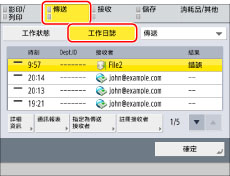
若結果為[正確],則電子郵件已成功傳送。
若結果為[錯誤],則由於出現錯誤,電子郵件未傳送。